Cómo instalar Google Play en Huawei y HarmonyOS usando OurPlay
El veto de Estados Unidos a Huawei no le impide a la marca china usar Android en sus móviles, pero sí les prohíbe usar los Servicios de Google que son los que le dan vida a Android. Huawei ha seguido lanzando smartphones Android potentes con características muy geniales, pero sin Google Play y los servicios de Google parece que les falta algo. Por eso, la gente ahora huye de los teléfonos de Huawei.
Para no generar esa sensación de estar usando un Android incompleto, Huawei decidió desligarse de este sistema operativo y creó el suyo propio: HarmonyOS. Sin embargo, HarmonyOS usa como base Android, así que quedamos en la misma situación. Si tienes un Huawei con HarmonyOS seguirás extrañando todas las bondades de un teléfono Android con Google Play.
Por suerte, hemos encontrado un método que te permitirá instalar Google Play en HarmonyOS. Acompáñanos a ver cómo se hace…
Cómo instalar Google Play en un móvil Huawei con HarmonyOS
La herramienta que hará posible la instalación de Google Play en HarmonyOS se llama OurPlay, la cual es una especie de mod de la tienda oficial de Google. Veamos los pasos a seguir…
Descarga OurPlay e instálalo en tu móvil con HarmonyOS
Instalar el mod de Google Play para HarmonyOS es realmente muy sencillo. Solo tienes que seguir estos pasos:
- Pincha el siguiente enlace para descargar el APK de OurPlay desde FoneTech.
- Tendrás que desplazarte hacia abajo hasta encontrar la opción OurPlay (Google Play App) y pulsarla.
- Una vez descargado, pulsa el APK y permite al navegador instalar apps.
- Luego, presiona en Instalar.
- Y listo.
Configura la app OurPlay para usarla como Google Play
Antes de continuar, debemos advertirte que, si bien este método es seguro, no sabemos a ciencia cierta quién está detrás de OurPlay. Así que usa esta app bajo tu propio riesgo y con una cuenta de Google secundaria. Dicho eso, ahora configuremos la app para poder usarla:
- Abre la app OurPlay.
- Todo estará en chino, pero aquí te guiaremos paso por paso para que no te pierdas.
- Toca el botón verde que verás en una ventana flotante.
- Desliza la pantalla hacia la izquierda hasta ver un botón, el cual debes pulsar.
- Nuevamente, pulsa el botón verde.
- Luego, selecciona Permitir solo mientras está en uso.
- Toca en Permitir dos veces más.
- Ahora, tendrás que presionar los siguientes siete botones verdes (o letras verdes) que aparecerán.
- Lo siguiente será esperar hasta que se llene la barra que ves en pantalla (se está instalando un complemento necesario de la app).
- Una vez que se full la instalación, verás una nueva ventana donde debes marcar la casilla “No me preguntes de nuevo” y después pinchar en Permitir.
- Presiona en Instalar y seguidamente en Abrir.
- Y espera hasta que otra instalación finalice.
- Ahora, verás dos iconos de Google Play. Selecciona el de la tienda y pulsa el botón verde.
- Espera nuevamente otra instalación. Cuando culmine, tendrás que iniciar sesión con tu cuenta de Google (no makes use of tu cuenta principal por razones de seguridad).
- Acepta todos los permisos que te soliciten.
- Volverás a la pantalla del principio, pero esta vez podrás pulsar el icono de Google Play para acceder a la tienda actual y descargar todas las apps y juegos que quieras.
Llegados a este punto, ya puedes instalar en HarmonyOS aplicaciones y juegos que no aparecen en la AppGallery de Huawei gracias a OurPlay.
Usar Google Play en HarmonyOS será más fácil la próxima vez
Toda la configuración que realizamos antes solo es necesaria la primera vez. Luego, para usar Google Play en tu Huawei con HarmonyOS solo tendrás que hacer lo siguiente:
- Abre OurPlay.
- Toca el icono de Google Play.
- Busca y descarga todas las apps y juegos que quieras.
Obviamente, con este método las apps no funcionarán de la mejor forma posible, ni mucho menos las notificaciones. Y es que lo que hace OurPlay es una especie de emulación de los servicios de Google. Pero al menos es una forma rápida y sencilla de probar la Play Retailer y sus apps en HarmonyOS.
from WordPress https://ift.tt/3naXJV3

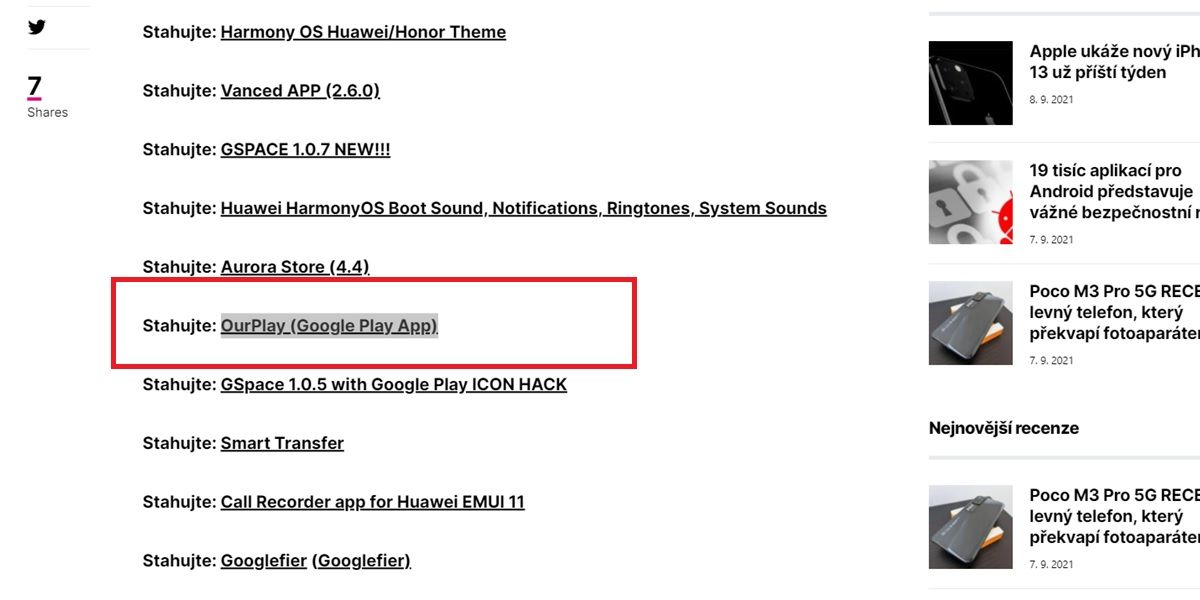
Comenta